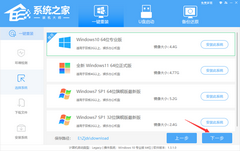长城UF717电脑怎么重装系统?长城UF717电脑一键重装Win10系统教学
长城UF717电脑怎么重装系统?有用户购买的长城UF717电脑预装系统是最新的Win11,因为自己对Win10系统比较习惯,所以想要重装到Win10来使用,那么如何去进行系统重装,一起来看看长城UF717电脑一键重装Win10系统教学吧。

更新日期:2022-08-02
来源:系统之家
Surface Go是一款微软推出笔记本电脑,但不少小伙伴在使用一段时间之后总会想重装系统从而使电脑更加流畅,那么Surface Go要如何重装Win10系统,下面就和小编一起来看看如何操作吧。
Surface Go重装Win10系统的方法
一、准备工作
1、8G或更大容量空U盘。
2、制作pe启动盘。
3、Win10系统下载。
二、安装步骤
1、制作好wepe启动盘之后,将下载的win10系统iso镜像直接复制到U盘;
2、在微软Surface Go电脑上插入U盘启动盘,在机器关机状态下,先按住音量+,然后按一下电源键,此时Surface已经启动,直到进入UEFI界面再放开音量+,在Boot configuration页面将USB Storage拖到第一位;
3、在Exit页面点击Restart Now重启微软Surface Go;
4、此时启动进入uefi u盘启动盘界面,选择windows pe分辨率,默认选择第1个,也可以选择第2个指定分辨率,按回车;
5、进入到pe之后,双击桌面上的【分区助手(无损)】,选择磁盘1,点击【快速分区】,如果你是多个硬盘,要选对,不要误删;
6、为微软Surface Go笔记本设置分区数目、分区大小以及分区类型,卷标为【系统】的系统盘建议60G以上,由于选择了UEFI启动,磁盘类型要选择GPT,【分区对齐到】是4k对齐,2048扇区就行,也可以4096扇区,确认无误后点击开始执行;
7、分区过程很快,分区完成后,如图所示,GPT分区会有两个没有盘符的ESP和MSR,这两个分区别去动,只需要看你分出的C、D盘等,如果盘符被占用,选择已经占用C盘的那个盘,左侧选择【更改盘符】,以此类推,不改也是可以的,可以根据卷标【系统】来判断系统盘的位置;
8、接着打开此电脑—微PE工具箱,右键点击win10系统iso镜像,选择【装载】,如果没有装载选项,右键—打开方式—资源管理器;
9、双击【双击安装系统.exe】,运行安装工具,选择【还原分区】,GHO WIM ISO映像路径会自动提取到win10.gho,接着选择安装位置,一般是C盘,或者根据卷标或总大小来判断,选择之后,点击确定;
10、如果弹出这个提示,不用管,点击是,继续;
11、弹出这个对话框,选择完成后重启以及引导修复,点击是;
12、转到这个界面,执行win10系统安装部署到C盘的过程,需要等待一段时间;
13、操作完成后,10秒后会自动重启微软Surface Go笔记本电脑;
14、重启过程拔出U盘,之后进入到这个界面,执行win10系统组件安装、驱动安装以及激活操作;
长城UF717电脑怎么重装系统?长城UF717电脑一键重装Win10系统教学
长城UF717电脑怎么重装系统?有用户购买的长城UF717电脑预装系统是最新的Win11,因为自己对Win10系统比较习惯,所以想要重装到Win10来使用,那么如何去进行系统重装,一起来看看长城UF717电脑一键重装Win10系统教学吧。

神舟战神Z8-CU5NS电脑怎么一键重装Win10系统图文教程分享
神舟战神Z8-CU5NS电脑怎么一键重装Win10系统图文教程分享。使用神舟战神Z8-CU5NS电脑的时候,有部分Win11用户会想要回退到Win10系统来使用。还有的用户在使用停止服务的Win7系统。那么我们怎么去快速进行Win10系统的重装呢?一起来看看以下的重装方法分享吧。

不用任何工具重装Win10系统教程(新手适用)
许多用户想要要给系统重装就一个头两个大,U盘、光盘重装操作起来步骤繁琐,而且还担心自己操作失误,会影响之后电脑的情况,针对这一情况,下面小编就为大家带来不用任何工具重装Win10系统教程,其步骤简单,轻松几步即可快速重装系统,十分适合新手操作!

新手如何用U盘重装Win10系统?新手用U盘重装Win10系统教程
新手如何用U盘重装Win10系统?Win10系统具有强大的功能,能够轻松满足用户的操作需求,有些新手用户想要通过U盘来安装Win10系统,但不知道如何操作,以下就是系统之家小编给大家分享的新手用U盘重装Win10系统教程,可以帮助新手用户轻松完成系统的安装。
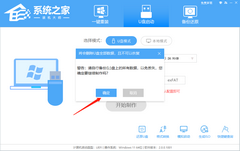
老电脑如何重装Win10系统版本?老电脑重装Win10系统步骤详细教程
老电脑如何重装Win10系统版本?当前超多的用户都在使用Win10系统版本,如果是使用老电脑的用户,要如何操作才能完成Win10系统版本的重装呢,以下就是系统之家小编给大家分享的老电脑重装Win10系统步骤详细教程,按照这个教程来操作,让大家轻松完成系统的重装。

联想电脑一键重装Win10系统怎么操作?联想电脑一键重装Win10系统教程
联想电脑一键重装Win10系统怎么操作?很多使用联想电脑的用户都想知道一键重装Win10系统要怎么操作,整体操作难度不高,用户们先在联想电脑中安装一个装机工具,然后根据系统之家小编给大家分享的联想电脑一键重装Win10系统教程来操作,即可轻松完成联想电脑Win10系统的一键重装。

Win7系统怎么重装Win10系统教程分享
今天系统之家小编为大家带来Win7系统怎么重装Win10系统的教程分享。现在依然很多的用户还是在使用Win7系统,因为这款系统已经停止了更新服务,所有很多小伙伴想要将系统升级到Win10来使用。那么如何去快速进行系统的重装呢?一起来看看以下的详细操作方法教学吧。

惠普电脑如何一键重装Win10系统?惠普电脑一键重装Win10系统教程
惠普电脑如何一键重装Win10系统?很多用户都想知道如何操作,才能给惠普电脑一键重装Win10系统,其实操作起来非常简单,用户可以根据系统之家小编分享的惠普电脑一键重装Win10系统教程操作,就能轻松快速完成惠普电脑一键重装Win10系统的操作。

三星电脑怎么重装Win10系统?三星电脑一键重装Win10系统教程
三星电脑怎么重装Win10系统?有用户想要给自己的三星电脑重装一下Win10系统,但不知道具体怎么操作,如果用户觉得U盘重装系统太麻烦了,就可以按照系统之家小编给大家分享的三星电脑一键重装Win10系统教程来操作,即可轻松完成三星电脑Win10系统的重装。

告诉你一招不用U盘轻松重装Win10系统的方法
Win10系统拥有丰富的服务功能,能够满足用户的操作需求,现在用户想要重装一下Win10系统,但不想用U盘来重装,这时候系统之家小编就告诉你一招不用U盘轻松重装Win10系统的方法,让你可以不用U盘,一键轻松重新Win10系统。

华硕TUF重装Win10系统怎么弄?华硕TUF重装Win10系统步骤图解
华硕TUF重装Win10系统怎么弄?对于使用华硕TUF电脑用户来说,重装Win10系统是解决问题、提升性能或更换操作系统的常见需求之一,但有些用户不知道华硕TUF重装Win10系统要怎么弄,以下系统之家小编将给用户们带来华硕TUF重装Win10系统步骤图解介绍,帮助用户在华硕TUF电脑上重新安装Win10系统。

华为荣耀笔记本如何重装系统?华为荣耀笔记本重装Win10系统教程
华为荣耀笔记本如何重装系统?华为荣耀笔记本是一款备受用户喜爱的电脑产品,在使用过程中难免会遇到各种问题,重装系统是解决问题的最佳选择,那么如何给华为荣耀笔记本重装系统,这对于非专业用户来说,可能会遇到一些挑战,这时候可以根据系统之家小编分享的华为荣耀笔记本重装Win10系统教程步骤操作,就能顺利地完成重装Win10系统的操作。

教你怎么一键重装Win10系统?教你一键重装Win10系统教程
教你怎么一键重装Win10系统?在使用Win10时,有时我们可能需要重新安装系统来解决一些问题或进行系统升级,而一键重装Win10系统是一种方便快捷的方法,这种方式可以帮助我们轻松地清除旧系统,并重新安装全新的Win10操作系统,那么具体怎么操作,现在系统之家小编分享给你快速且简便的方法来一键重装系统Win10。
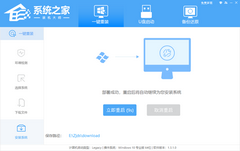
华硕Win10重装系统怎么弄?华硕重装Win10系统步骤图解
当我们的电脑经常出现各种各样的系统问题时,我们会想要在电脑上重新安装操作系统,以清除现有的系统设置和文件,并为电脑提供一个流畅的系统操作环境。那么华硕电脑应该如何重装Win10系统呢?我们来看看系统之家小编带来的华硕重装Win10系统步骤图解吧。

戴尔笔记本系统崩溃了怎么重装Win10系统?操作简单一学就会!
戴尔笔记本系统崩溃了怎么重装Win10系统?很多戴尔笔记本用户遇到了系统崩溃了无法正常使用的情况,当遇到这种情况时,重新安装系统可能是解决问题的最佳方法之一,以下系统之家小编就给大家介绍一键重装Win10系统的步骤,操作起来很简单,方便大家完成戴尔笔记本Win10系统的重装。